Cómo recortar un vídeo en Vegas Pro
Aug 07, 2025• Última Solución
Sony Vegas es un programa de edición de vídeo de uso profesional con un montón de funciones avanzadas. Viene con un botón para recortar y acercar eventos que se puede usar en operaciones como rotar el clip, acercar o recortar. Estas funciones se pueden utilizar fácilmente incluso por los principiantes.
¿Cómo recortar vídeos en Sony Vegas (Vegas Pro)?
Aquí dejamos unos pasos sencillos para completar la operación de recortar:
Paso 1: Importa los clips de vídeo
Lo primero que tienes que hacer es abrir el programa y añadir el clip deseado. Puedes añadirlo directamente usando la opción de añadir clip de vídeo, o también se puede arrastrar y soltar a la ventana del programa.
Paso 2: Ahora usa el botón de panear y recortar:
- Pon una línea vertical en el clip que quieres recortar, y con esta selección, el color externo cambiará a amarillo.
- Ahora pulsa el botón de panear y recortar.
- También es posible editar el tamaño del clip en la ventana llamada Video Event FX
- Encontrarás un círculo y un rectángulo en tu imagen. Para acercarte a un objeto específico, tendrás que arrastrar la manija de cada esquina del rectángulo.
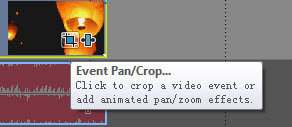
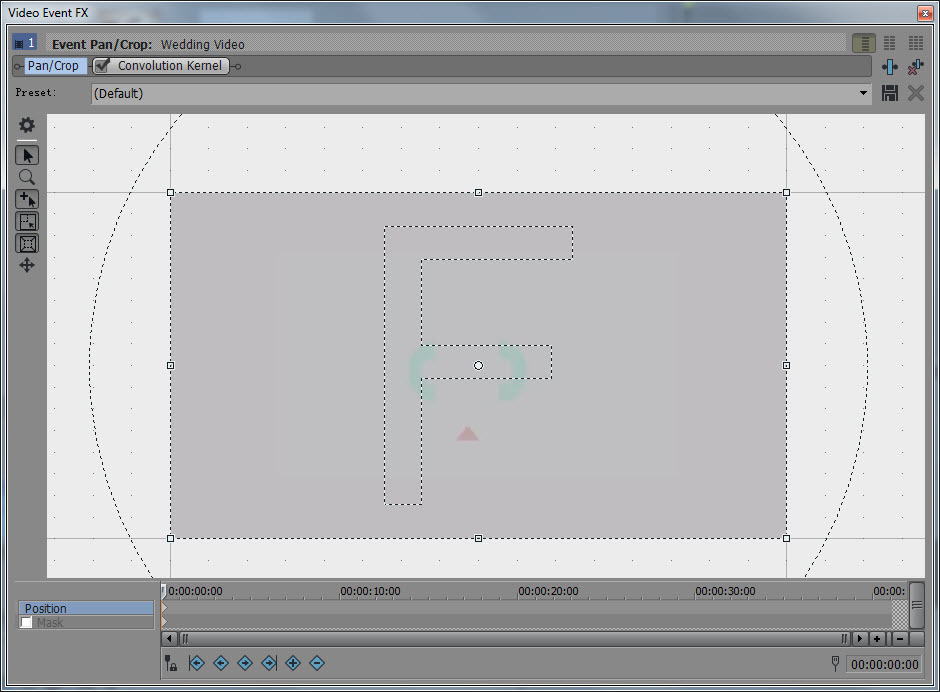
Consejos:
1. Para mantener la relación de aspecto enel archivo, solo hay que mantener pulsado el botón CTRL y continuar.
2.En caso de que quieras moverte libremente sobre la parte que quieras recortar tienes que elegir el icono de Move Freely.
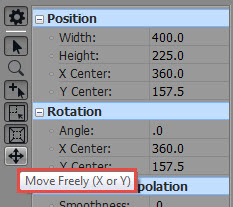
Aquí podrás ver unos pequeños puntos blancos en el centro de la imagen. Pon el cursor en el espacio entre el rectángulo y el círculo y arrastra según lo que necesites. Tu imagen comenzará a rotar alrededor de ese punto.
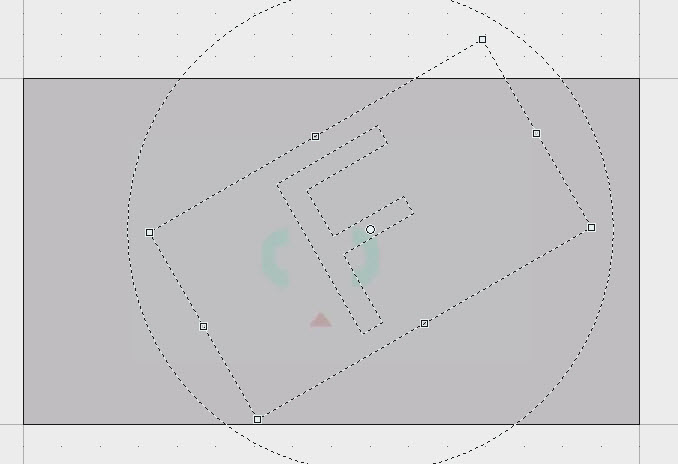
Si no encuentras los resultados finales satisfactorios, puedes hacer clic derecho en la imagen y darle a restaurar en el menú. Automáticamente se eliminarán las modificaciones y la imagen quedará restaurada.
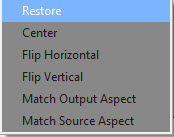
3. Esta herramienta permite a los usuarios recortar distintas partes del vídeo según lo que necesiten.

Paso 3: Guardar el proyecto
Finalmente, cuando la edición está completada, podéis darle al botón de guardar para que los cambios se mantengan para el futuro.
Video tutorial sobre cómo recortar vídeos en Vegas Pro
Recomendación:
Aunque Sony Vegas es uno de los programas más completos y con más funciones para todos los usuarios, su coste es muy alto, y los que lo quieran usar tendrán que pagar $599.00. Además, solo se puede usar en Windows, por lo que si quieres una opción para editar los vídeos de un modo efectivo y sencillo puedes probar Wondershare Filmora, que será la mejor opción para ti. Este programa funciona a la perfección en Windows y Mac y tiene todas las funciones necesarias para profesionales y principiantes. Aquellos que están comenzando en la edición de vídeo pueden descargar la versión gratuita de prueba de WonderShare Filmora.

Editor de video potente y fácil de usar para todos los creadores.
Pruébalo Gratis Pruébalo Gratis Pruébalo Gratis
Recursos gratis de efectos para que tus vídeos sean súper atractivos.
Explora Más Explora Más Explora Más






